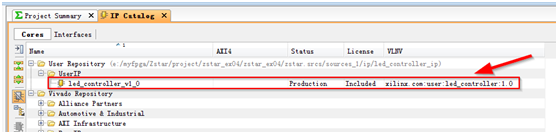特权同学玩转Zynq连载24——用户自定义IP核的移植

1概述
这里我们以led_controller_ip工程所创建的用户自定义LED闪烁IP核为例,来演示如何进行用户自定义IP核的移植。
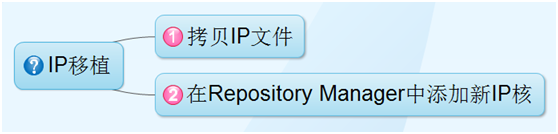
2 拷贝IP文件
在project\zstar_ex04文件夹下创建一个新的工程文件夹zstar_ex04,用于存放本实例的应用工程,创建新工程,然后将刚刚制作的IP核所在工程文件夹下(…\project\zstar_ex04\led_controller_ip\zstar.srcs\sources_1\new)如图所示的全部5个文件拷贝出来。
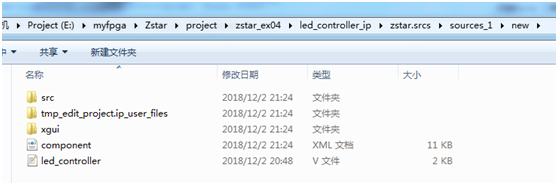
如图所示,在…\zstar_ex04\zstar.srcs\sources_1\ip文件夹下新建文件夹led_controller_ip用于存放IP文件。
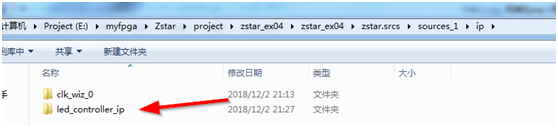
如图所示,将前面复制的5个文件粘贴到led_controller_ip文件夹下。
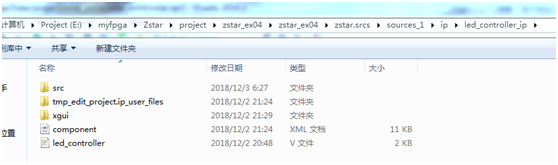
3 在Repository Manager中添加新IP核
如图所示,在新建的这个zstar_ex04工程中点击菜单ToolsProject Settings…。

如图所示,在Project Settings选项卡中选择分类IPRepository Manager,然后点击IP Repositories下的+号。

弹出路径选择窗口中,定位到路径…\zstar_ex04\zstar.srcs\sources_1\ip\led_controller_ip文件夹下。
弹出如图所示的提示,点击OK。

如图所示,用户定制IP核的路径已经添加好,点击OK退出。

如图所示,点击Project Manager下的IP Catalog。
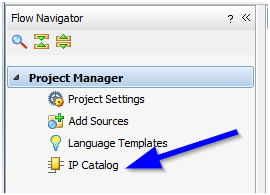
如图所示,此时用户自定义的IP核led controller已经赫然在目,双击它。